Πώς να επανασυνδέσετε το ασύρματο ποντίκι Logitech
Σκεύη Logitech Γρήγορη συμβουλή / / March 17, 2020
Τελευταία ενημέρωση στις

Μια στιγμή πίσω αγόρασα ένα Logitech MX 1100 ασύρματο ποντίκι, και το έκανα αρκετά ευχαριστημένο. Αλλά, δεδομένου ότι το χρησιμοποιώ στο φορητό υπολογιστή μου κάθε φορά που συσκευάζω για να πάω κάπου πρέπει να αποσυνδέσω το δέκτη USB. Όπως συμβαίνει με οποιονδήποτε σύνδεσμο, η αποσύνδεσή του σε τακτά χρονικά διαστήματα ασκεί πίεση στο υλικό και μετά από έξι μήνες ο δέκτης τελικά έδωσε και σταμάτησε να λειτουργεί. Ευτυχώς αυτό το συγκεκριμένο ποντίκι ήρθε με τριετή εγγύηση και η Logitech μου έστειλε ένα νέο μέσα σε μια εβδομάδα. Ενώ αυτό ήταν υπέροχο, το παλιό ποντίκι δεν θα συνδεόταν με το νέο δέκτη. Καλό πράγμα που έχω ένα groovyPost για αυτό!

Εάν εργάζεστε με έναν δέκτη αντικατάστασης όπως είμαι - αν συνδέσετε απλά το δέκτη και ενεργοποιήσετε το ποντίκι, αυτό δεν θα λειτουργήσει. Εάν προσπαθήσετε να προσθέσετε συσκευές από τον πίνακα ελέγχου, αυτό δεν λειτουργεί. Με αυτούς τους ποντικούς, σχεδόν πάντα θα πρέπει να χρησιμοποιείτε το προσαρμοσμένο λογισμικό σύνδεσης της Logitech.
Βήμα 1
Στα Windows, μπορείτε να χρησιμοποιήσετε το λογισμικό Setpoint Logitech Mouse και Keyboard ή το Βοηθητικό πρόγραμμα σύνδεσης Logitech. Μπορείς κάντε λήψη του πλήρους πακέτου SetPoint από την ιστοσελίδα της Logitech. Αλλά για να κρατήσουμε αυτό το σύντομο, θα εξετάσουμε τη χρήση του αυτόνομου βοηθητικού προγράμματος σύνδεσης.
- Λήψη μόνο του Βοηθητικού προγράμματος σύνδεσης Logitech.*
*Σημειώστε ότι το βοηθητικό πρόγραμμα σύνδεσης δεν υποστηρίζειΜακ υπολογιστές, οπότε εάν εκτελείτε Mac, θα πρέπει να κάνετε λήψη του λογισμικού SetPoint.
Βήμα 2
Μόλις κατεβάσετε το Βοηθητικό πρόγραμμα σύνδεσης Logitech (logitech_connect.exe), στη συνέχεια προχωρήστε και ξεκινήστε και ανοίξτε την εφαρμογή. Μην ανησυχείτε - δεν εγκαθιστά τίποτα. Κάντε κλικ το κουμπί Επόμενο στη σελίδα υποδοχής και το εργαλείο θα σας πει να συνδέσετε τον νέο δέκτη. Μετά από αυτό, θα φτάσετε στην οθόνη αντιστοίχισης. Είναι πραγματικά απλό. Απλά απενεργοποιήστε το ποντίκι σας (ή αφαιρέστε τις μπαταρίες) και στη συνέχεια ενεργοποιήστε πάλι το ποντίκι. Voila, το ποντίκι πρέπει τώρα να αντιστοιχιστεί με τον δέκτη. Αλλά, μερικές φορές αυτό δεν λειτουργεί.
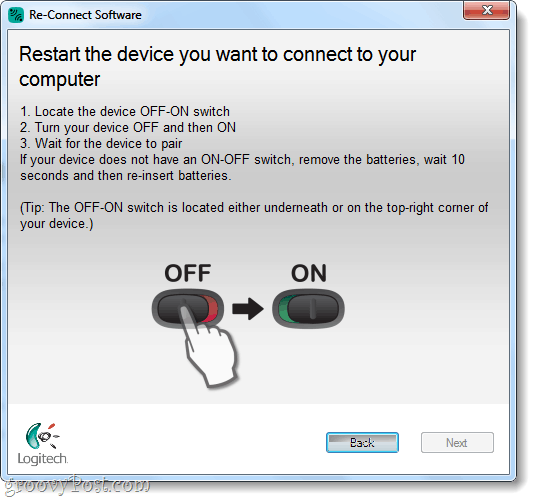
Προβλήματα σύνδεσης;
Όταν η αντιστοίχιση αποτύχει, η Logitech προτείνει ότι επικοινωνείτε με την υποστήριξη πελατών - αλλά μπορείτε να δοκιμάσετε πρώτα περισσότερα πράγματα. Στο βοηθητικό πρόγραμμα σύνδεσης, επιστρέψτε στην οθόνη υποδοχής και κάντε κλικ στο κουμπί OK Προχωρημένος. Αυτή η ενέργεια θα σας φέρει σε ένα νέο παράθυρο. εδώ επιλέξτε Συνδέστε μια νέα συσκευή. Ένα παράθυρο όπως αυτό στο παραπάνω στιγμιότυπο οθόνης θα ανοίξει, στην πραγματικότητα είναι πανομοιότυπο με το κανονικό παράθυρο αντιστοίχισης, αλλά χρησιμοποιώντας αυτό θα δημιουργήσει μια νέα παρουσία της διαδικασίας αντιστοίχισης.
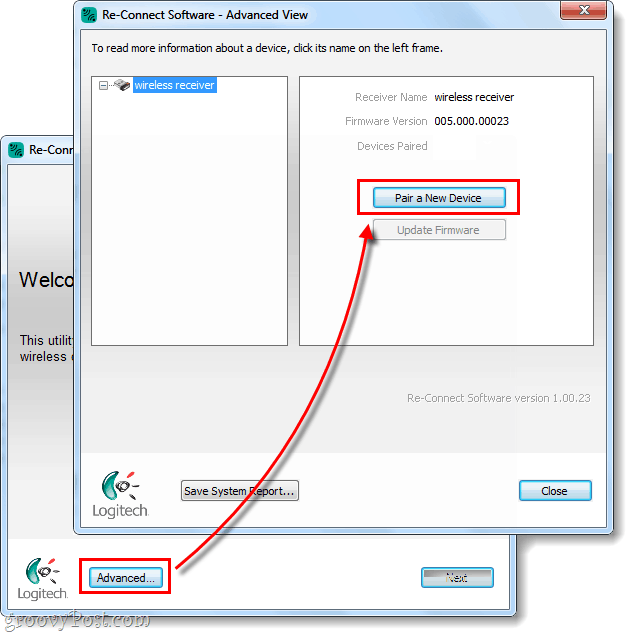
Ολοκληρώθηκε!
Τώρα το ποντίκι σας πρέπει να συνδεθεί. Αν εξακολουθεί να μην συνδεθεί και χρησιμοποιείτε το δεξιό ποντίκι με το σωστό δέκτη, μην διστάσετε να αποθέσετε ένα σχολιάστε παρακάτω, δημοσιεύστε το στο φόρουμ βοήθειας της κοινότητας groovy ή καλέστε την υποστήριξη πελατών της Logitech @ 1-646-454-3200.



